分享深度完美企业版Win10系统设置电脑保护色之技巧
日期:2018-03-24 08:54 作者:笔记本之家 来源:www.luobowin10.com
电脑保护色的设置对于像经常要面对电脑的工作人员来说是很重要的,就我本身而言,对着电脑看着一个小时多,我的眼睛就很疲劳,但是工作的缘故又不得不去做。平时工作一段时间除了起来看看窗外的风景,来减轻眼睛的疲劳,其实电脑保护色的设置对于眼睛的保护也是不可或缺,那么,要怎么设置保护色来保护我们的眼睛?现在win10之家小编就跟您一起分享win10设置电脑保护色的技巧,这些技巧是小编亲身体验确实可用的。希望可以帮助到您!
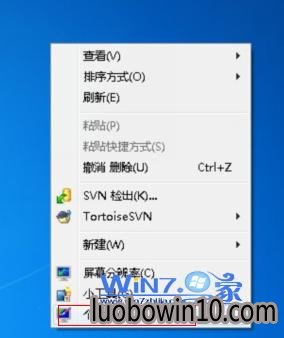
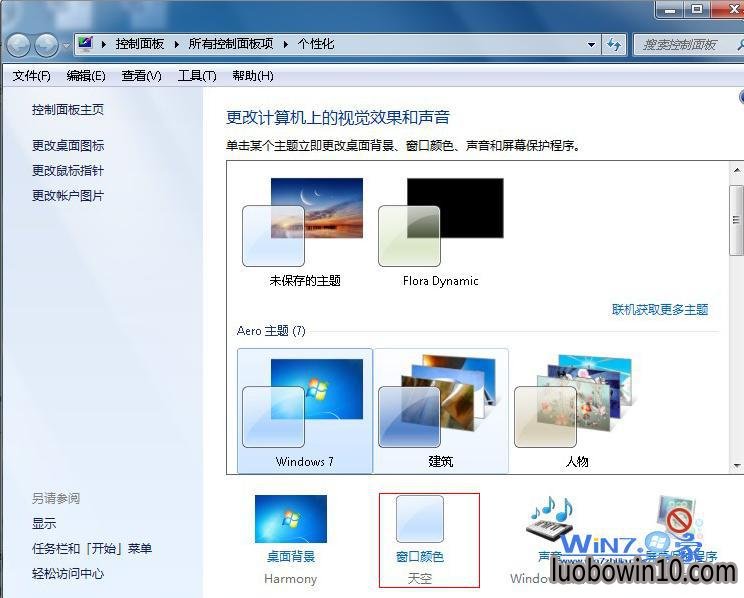
步骤三:在“窗口颜色和外观”窗口中,选择“高级外观设置”;
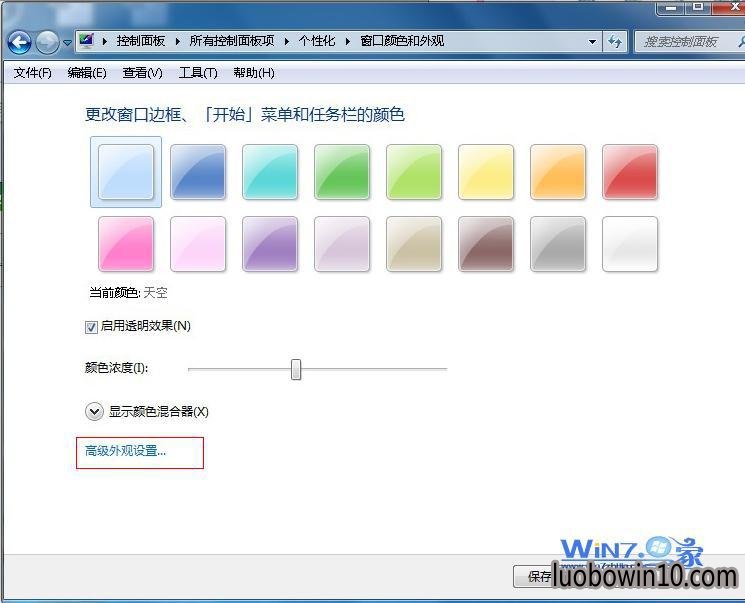
步骤四:在“窗口颜色和外观的高级设置”窗口中,点击“桌面”,在其下拉框中选择“窗口”;

步骤五:紧接着上一步,点击其右侧的颜色,选择“其他”;

步骤六:抓张图备份下原来的配置,记录下来;

步骤七:接着将其修改成85,123,205,点击“添加到自定义颜色”;在自定义颜色中选择刚设置的豆绿色,点击“确定”;

步骤八:对比步骤二的图片,我们可以看到我们刚刚设置的效果;

win10大蕃薯纯净版系统电脑保护色的设置可以启到保护您眼睛的作用,缓解眼睛的疲劳,提高您的工作效率,赶快跟着小编介绍的步骤一起来设置您电脑的保护色吧。
步骤一:在电脑桌面的空白处点击“鼠标右键”,接着选择“个性化”;
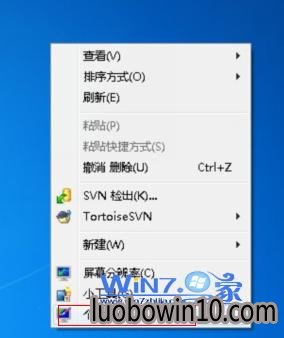
步骤二:在“个性化界面设计”窗口中,点击“窗口颜色”;
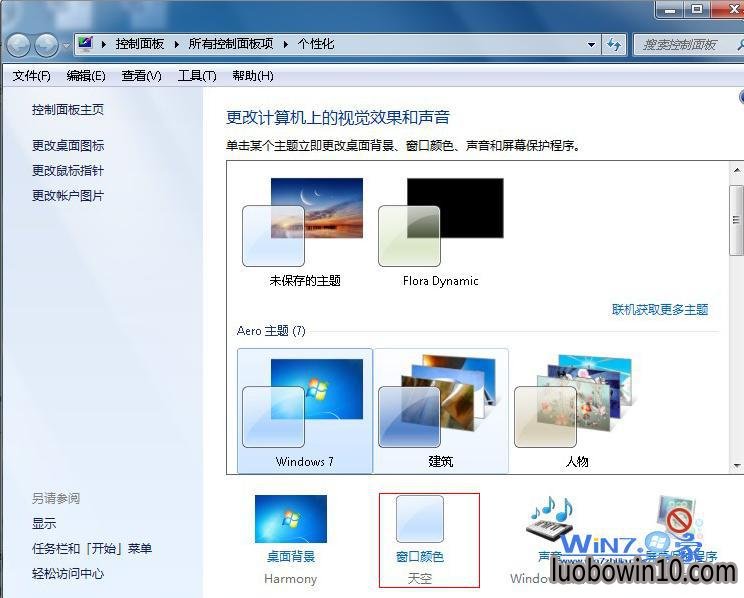
步骤三:在“窗口颜色和外观”窗口中,选择“高级外观设置”;
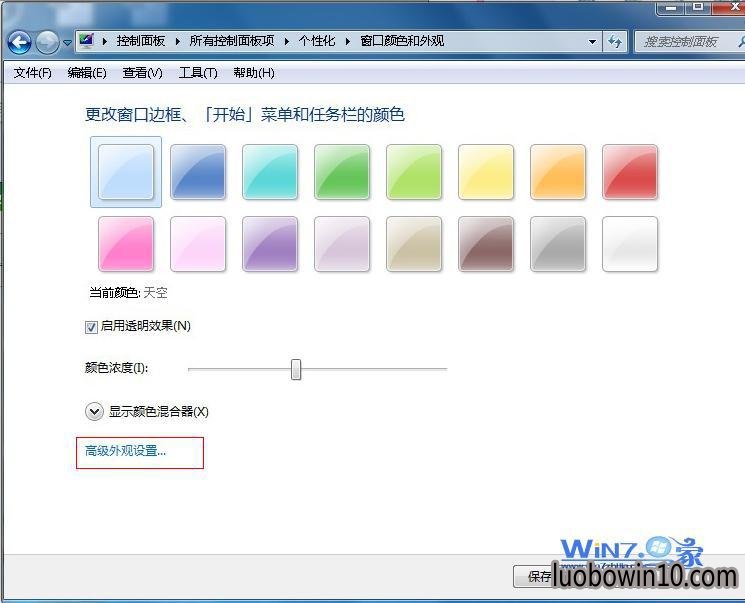
步骤四:在“窗口颜色和外观的高级设置”窗口中,点击“桌面”,在其下拉框中选择“窗口”;

步骤五:紧接着上一步,点击其右侧的颜色,选择“其他”;

步骤六:抓张图备份下原来的配置,记录下来;

步骤七:接着将其修改成85,123,205,点击“添加到自定义颜色”;在自定义颜色中选择刚设置的豆绿色,点击“确定”;

步骤八:对比步骤二的图片,我们可以看到我们刚刚设置的效果;

win10大蕃薯纯净版系统电脑保护色的设置可以启到保护您眼睛的作用,缓解眼睛的疲劳,提高您的工作效率,赶快跟着小编介绍的步骤一起来设置您电脑的保护色吧。
相关笔记本系统教程推荐
- 笔记本Win8.1系统 Ipv6无网络访问权限的解决方法 2017-02-03
- 老桃毛专业版Win10系统本地连接受限怎么解决 2018-03-19
- win7系统打开程序要输入账户密码的操作技巧 2019-03-08
- 快速处理win10纯净版系统休眠后出现重启问题 2018-08-04
- sql2000数据库安装到的W10纯净版系统技巧 2016-06-27
- W10系统磁盘双击打不开没有反应怎么解决? 2016-06-23
- win10系统盘安装分区受限制无法分配的应对技巧 2016-08-07
- Win10企业版系统启动浏览器后桌面出现TEMP文件夹如何解决? 2017-01-11
- 如何管理好电脑文件 中关村Win10小技巧8则 2016-06-05
- 一键win10控制面板固定到任务栏的方法 2017-12-11
- 云骑士专业版Win10系统中的常用快捷键 2018-03-19
- 桔子W10系统打开网页的新窗口不是最大化?ie打开次级窗口没有变成 2017-04-12
- 电脑开机显示“硬件配置文件/配置恢复”菜单解决方法 2015-03-11
- 判断W10笔记本中的U盘文件显示不知或无法读取是否中毒的诀窍 2016-07-17
- 彩虹Win10企业版系统设置Win+e快捷键打开“这台电脑”的方法 2017-05-18
- win7系统win7.1桌面图标消失了的修复方案 2019-02-18
- U盘插入雨林木风Win10无法显示磁盘盘符怎么解决 2016-08-14
- 小马w10系统电脑进入安全模式提示失败要如何处理 2016-10-05
笔记本系统推荐
- 1笔记本Ghost Win10 x64(1809专业版)V2018.10(全网首发)
- 2笔记本Ghost win10x86 稳定纯净版v2019.05(自动激活)
- 3笔记本 Ghost Win10 64位 纯净版 v2016.06(自动激活)
- 4笔记本Ghost win10x86 最新纯净版2019.03月(永久激活)
- 5笔记本Ghost Win10 x64 好用纯净版V2019.02月(永久激活)
- 6雨林木风 64位win7免激活旗舰版v2022.10
- 7笔记本Ghost Win10 X32位 快速装机版V201701(绝对激活)
- 8笔记本Ghost Win10 32位 万能纯净版v2018.03(免激活)
笔记本系统教程排行
- WIN7设置自动进入休眠状态的步骤 2017-12-03
- win10电脑公司纯净版系统怎么关闭导航声音 2016-08-30
- 大地W10系统用户必须掌握的一些基本操作技能 2016-07-07
- 使用迅雷假死卡顿关闭XLServicePlatform服务来解 2015-01-12
- 怎样判断中关村W10系统中的TP-link路由器dns有无 2016-07-17
- 笔记本excel中如何冻结表格窗口? 2018-03-12
- 笔记本Win10系统中如何打造个性输入法图标 2016-05-29
- 电脑windows8系统老是发出“滴滴滴”声怎么办? 2016-12-01
- 禁止win7系统自动安装驱动程序2个设置方法 2015-01-04
- win7系统摄像头打不开的设置方案 2019-03-15
 笔记本系统之家
笔记本系统之家






